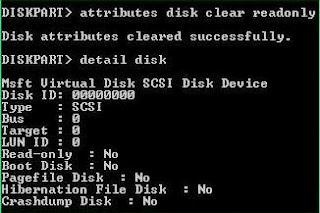Содержание
iOS вместо Android: на какие преимущества можно рассчитывать?
О холиварах между пользователями iOS- и Android-девайсов не слышал только ленивый. И не видно конца и края вечным спорам, какая же операционная система лучше. Впрочем, это объяснимо — как достичь консенсуса, если преимущества и недостатки платформ прямо противоположны.
iOS — платформа закрытая, Android — открытая. Как следствие — iOS имеет скромные возможности персонализации — даже свою тему установить нельзя, однако при этом она безопасная — число вирусных атак на «яблочную» платформу можно буквально по пальцам пересчитать. Кроме того, закрытость не позволяет iOS-устройству при подключении к ПК отображаться как флешке — для загрузки контента на девайс требуется специальная программа iTunes.
Android же, напротив, предлагает кучу возможностей персонализации, скинуть контент можно без особых утилит, но при этом данная операционная система слабо защищенная.
И тут уж сколько не спорь, становится понятно — пользователь, которому важна свобода, всегда предпочтет Android, тот же, кому больше нужна безопасность, однозначно выберет iOS.
Впрочем, высокая защищенность — не единственное важное достоинство iOS. Известно, что эта платформа также славится своей безлаговой и быстрой работой. Android же больше свойственны тормоза и разного рода проблемы. Но, если говорить откровенно, тут речь не столько о заслуге самой платформы, сколько о важности оптимизации железо/операционная система.

Apple сама разрабатывает свои устройства и сама пишет ПО, что дает возможность максимально подружить железо и операционную систему. С Android-гаджетами все иначе, платформу разрабатывает компания Google, а устанавливается она на устройства самых разных брендов. И ситуация с оптимизацией получается несколько печальная.
Но, так или иначе, надо понимать, если вы решите поставить iOS-платформу на Андроид-девайс, тут тоже с оптимизацией будет все печально, потому как iOS адаптирована только к устройствам с «яблочком».
Таким образом, пользователь, решивший перепрошить Android-девайс и установить на него iOS , получит лишь закрытость и, соответственно, такое преимущество как защищенность. Оптимизация улучшена не будет. Ну и еще, конечно, появится новая визуальная оболочка. Но что красивее — Android или iOS — это, конечно, дело вкуса, так что об однозначном преимуществе тут говорить нельзя.
Путь №2: ломай меня полностью
Однако если просто визуализации вам недостаточно, тогда придется попотеть. И при этом нужно учитывать, что ваши старания могут пропасть даром, потому как процесс установки не родной прошивки — это всегда опасность превратить девайс в кирпич. Причем тут вопрос не только вашей компетенции.
Как вы, наверно, понимаете, Apple не выпускает официальных прошивок iOS для Android-устройств, то есть пользоваться придется прошивками, скроенными программистами-любителями. Причем чаще всего такие вот любители разрабатывают прошивку для своей модели смартфона, другим же гаджетам она может не подходить. Так что даже если прошивка не «убьет» ваш девайс, она вполне может не подойти и работать, как говорят в народе, криво.
Тем не менее, если приведенные аргументы вас не переубедили, инструкция по установке iOS на Android-устройство к вашим услугам:
- В первую очередь необходимо выполнить резервное копирование важной информации, хранимой на устройстве. Для бэкапа можно воспользоваться либо специальным приложением типа DropBox и сохранить все данные в «облаке», а можно просто примитивно скинуть информацию на компьютер.
- Теперь выполняем откат девайса к заводским настройкам, для чего заходим в «Настройки», далее «Восстановление и сброс» и «Сбросить настройки телефона». Важный момент! Названия пунктов могут незначительно отличаться в зависимости от модели гаджета.
- Далее скачиваем прошивку с учетом модели девайса. Где эту прошивку найти — вопрос сложный — Google тут особо не помогает. Лучший вариант — штудировать форумы уверенных Android-пользователей, которые любят «помучить» девайсы разными кастомными прошивками.
- Скачанную прошивку загружаем на устройство и делаем «Factory Reset» из режима Recovery. Для входа в режим Recovery в зависимости от модели необходимо зажать ту или иную комбинацию клавиш, самая популярная комбинация — кнопка Power + кнопка увеличения громкости. Если не срабатывает, найдите в сети нужную комбинацию для своей модели, тут проблем возникнуть не должно.
 После «Factory Reset» вы сможете выбрать загруженную прошивку и активировать ее установку — установка, как правило, должна пройти в автоматическом режиме. Если есть какие-то проблемы, ищите помощь в их устранении на портале, на котором отыскали саму прошивку.
После «Factory Reset» вы сможете выбрать загруженную прошивку и активировать ее установку — установка, как правило, должна пройти в автоматическом режиме. Если есть какие-то проблемы, ищите помощь в их устранении на портале, на котором отыскали саму прошивку. - Когда прошивка установится еще раз выбираем «Factory Reset», далее включаем девайс в обычном режиме.
Важно! Первое включение может длится до получаса, это нормально, не переживайте.
Подытожим
Установить iOS на Android-девайс можно двумя способами. Первый — скачать специальное приложение. Данный способ меняет систему лишь визуально, но при этом он совершенно безопасен для девайса. Второй способ — установка кастомной прошивки. Здесь меняется сама суть платформы, Android заменяется iOS во всех смыслах этого слова. К сожалению, этот способ несет в себе риски. Установленная прошивка может сесть криво и серьезно замедлить работу устройства, а также стать причиной множества багов, но это еще не худший вариант. При установке кастомной прошивки есть риск и вовсе превратить устройство в кирпич.
Мы бы советовали пользоваться первым способом, и если iOS сильно понравится вам визуально, возможно, стоит всерьез задуматься о переходе на «яблочную» платформу.

Являетесь пользователем Android смартфона и мечтаете об iPhone, но нет возможности обзавестись этим устройством? Или же вам просто больше нравится оболочка iOS? Далее в статье вы узнаете, как интерфейс Андроида превратить в мобильную операционную систему от Apple.
Делаем iOS смартфон из Android
Существует множество приложений для изменения внешнего вида Андроид. В данной статье рассмотрим решение этого вопроса на примере работы с несколькими из них.
Шаг 1: Установка Лаунчера
Для изменения оболочки Android будет использован лаунчер CleanUI. Плюс этого приложения в том, что оно часто обновляется, в соответствии с выходами новых версий iOS.
- Для загрузки приложения перейдите по ссылке выше и нажмите «Установить».
- Следом всплывет окно с запросом разрешения на доступ приложения к некоторым функциям вашего смартфона. Нажмите «Принять», чтобы лаунчер полноценно заменял оболочку Андроид на айОС.
- После этого на рабочем столе вашего смартфона появится значок программы. Нажмите на него и лаунчер начнет загружать интерфейс iOS.
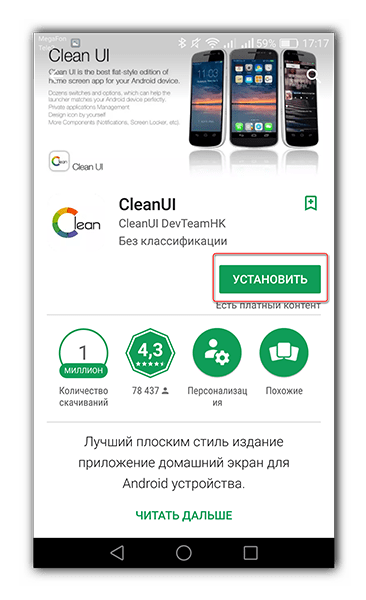
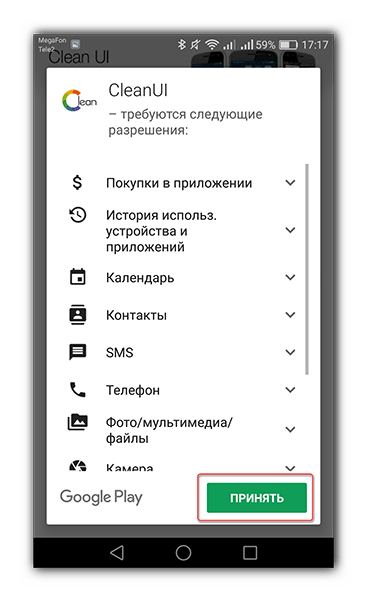
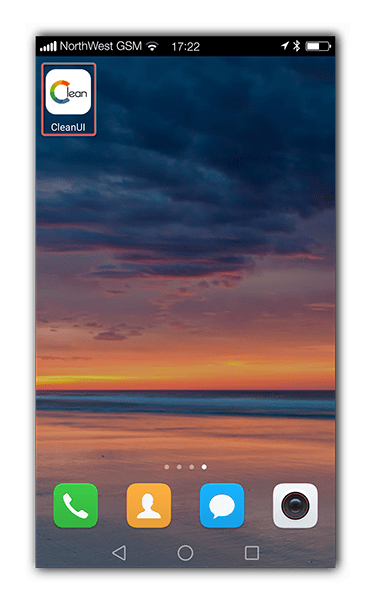
Помимо изменения значков на рабочем столе, приложение CleanUI изменяет внешний вид опускаемой сверху шторки уведомлений.
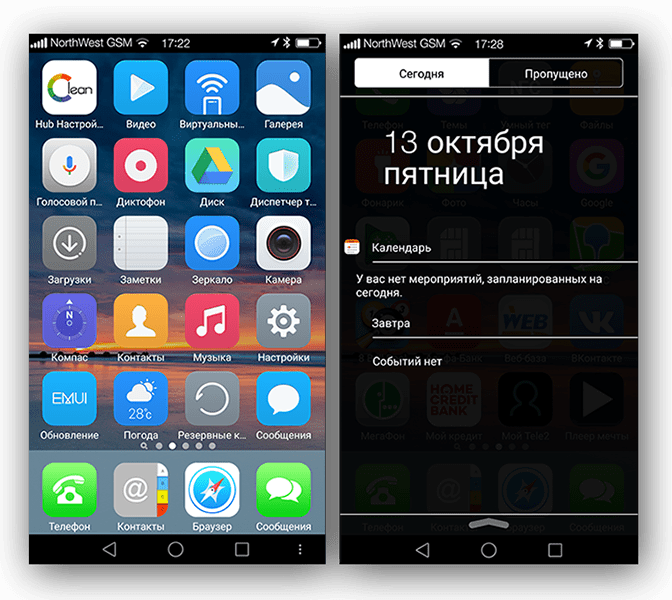
Экран набора номера в «Вызовах», «Поиск» и вид ваших контактов также становятся такими, как на Айфоне.
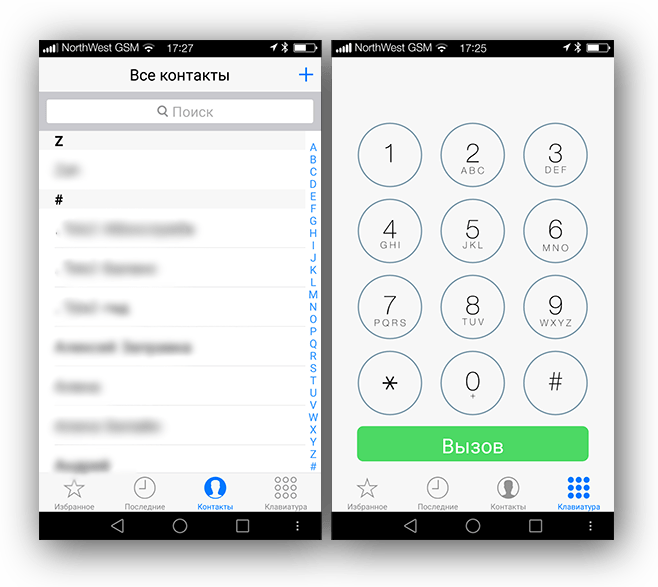
Для удобства пользователя в CleanUI присутствует отдельный рабочий стол, который предназначен для поиска какой-либо информации в телефоне (контакты, смс) или в интернете через браузер.
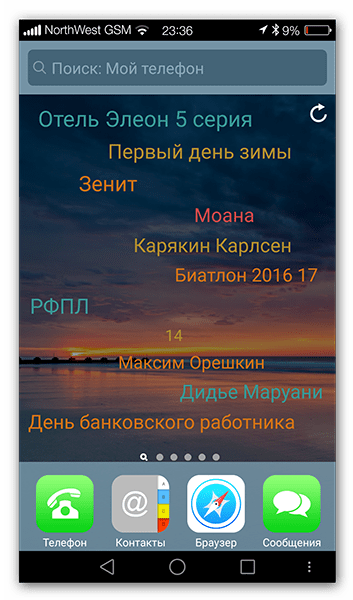
Чтобы внести небольшие изменения в лаунчер, нажмите на иконку «Hub Настройки».
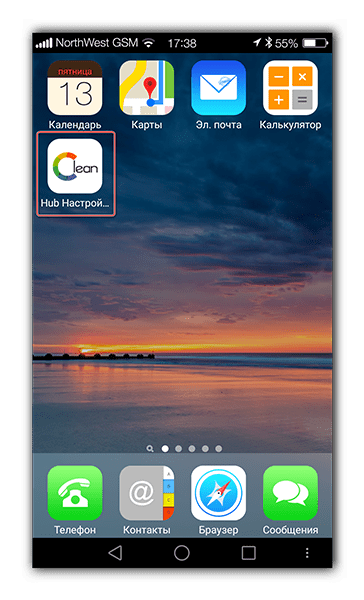
В настройки лаунчера также можно перейти нажав на три точки на рабочем столе смартфона.
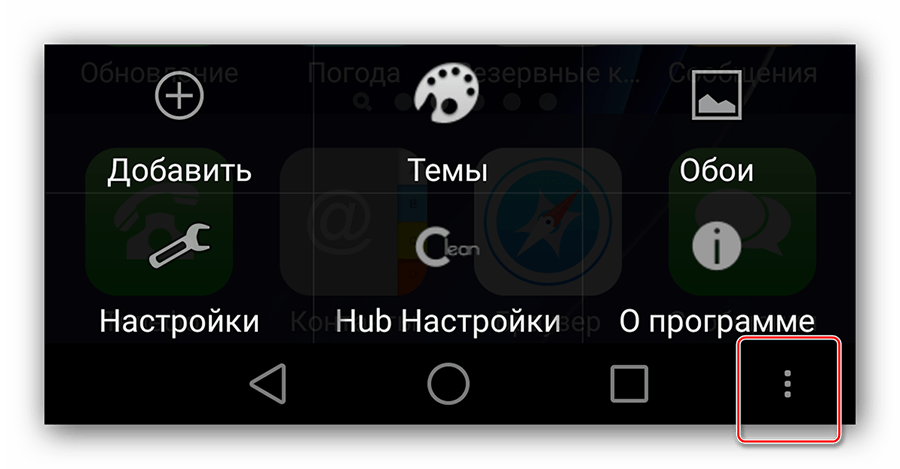
Здесь вам будет предложено применить следующие изменения:
- Темы для оболочки и обои экрана;
- В компонентах для CleanUI вы можете включить или выключить шторку уведомлений, экран звонков и меню контактов;
- Вкладка «Установки» даст вам возможность настроить саму оболочку так как вы ее видите — расположение виджетов, размер и вид ярлыков приложений, шрифта, визуальные эффекты лаунчера и многое другое;
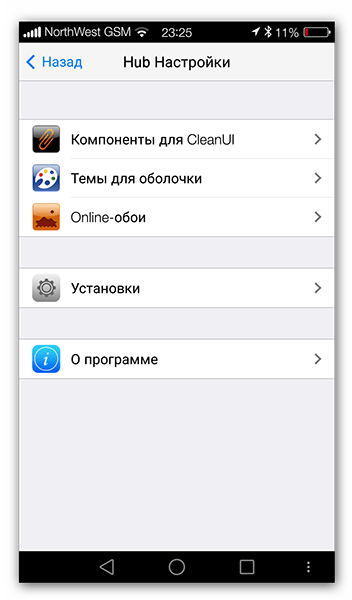
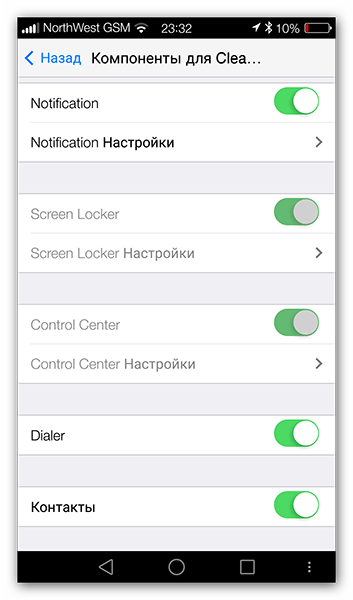
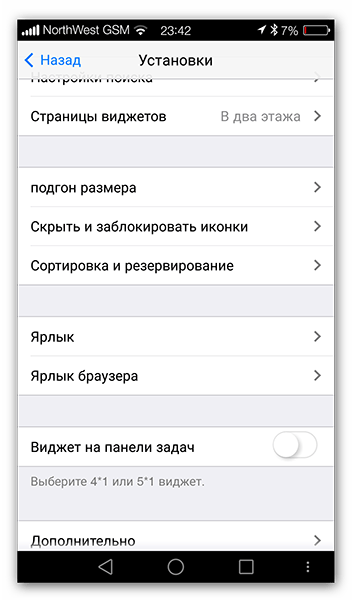
На этом влияние лаунчера на внешний вид вашего телефона заканчивается
Шаг 2: Окно Настроек
С помощью специального приложения можно полностью сменить вид системных настроек, но для его загрузки у вас должно быть разрешение на установку программ из неизвестных источников.
- Для того чтобы включить разрешение, перейдите в «Настройки» смартфона, зайдите во вкладку «Безопасность» и переведите ползунок включения на строке «Неизвестные источники» в активное положение.
- Перейдите по ссылке ниже, сохраните APK-файл на ваш смартфон, найдите его через встроенный файловый менеджер и тапните по нему. В открывшемся окне нажмите «Установить».
- По окончании загрузки нажмите на кнопку «Открыть» и перед вами откроется обновленный внешне раздел настроек, выполненный в стиле iOS 7.
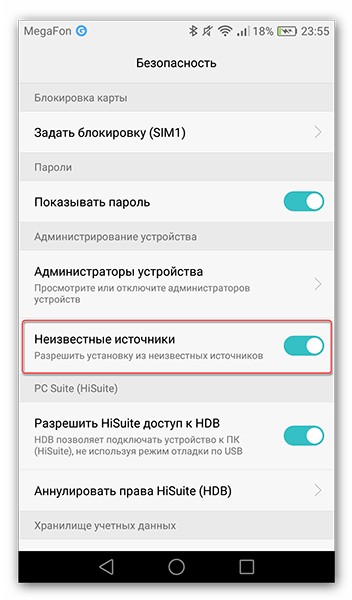
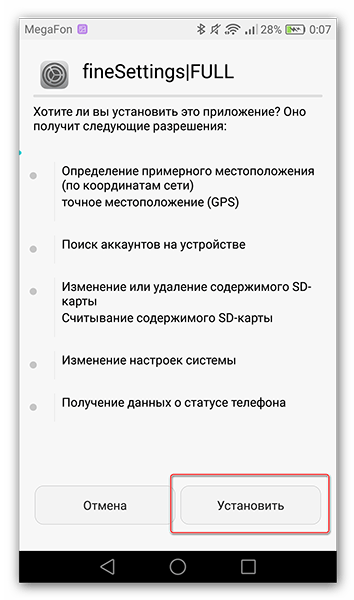
Читайте также: Как скачивать с Яндекс Диска
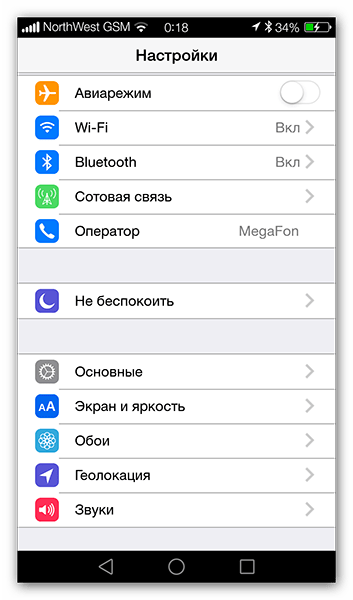
Есть такая вероятность, что вы можете столкнуться с проблемой некорректной работы. Приложение может иногда «вылетать», но так как аналогов ему нет, только этот вариант и остается.
Шаг 3: Дизайн СМС сообщений
Для того чтобы изменить вид экрана «Сообщения», вам необходимо установить приложение iPhonemessages iOS7, которое после инсталляции на ваш смартфон будет отображаться под названием «Сообщения».
- Скачайте файл APK по ссылке, откройте его и в окне установки приложения нажмите на кнопку «Далее».
- Следом нажмите на иконку «Сообщения» в строке быстрого доступа к приложениям.
- На экране всплывет уведомление об использовании одного из двух приложений. Нажмите на иконку установленного ранее приложения и выберите «Всегда».
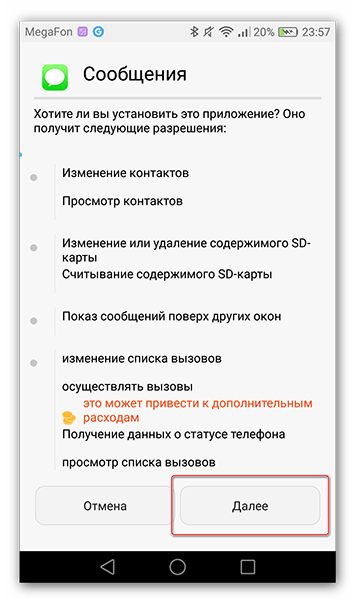
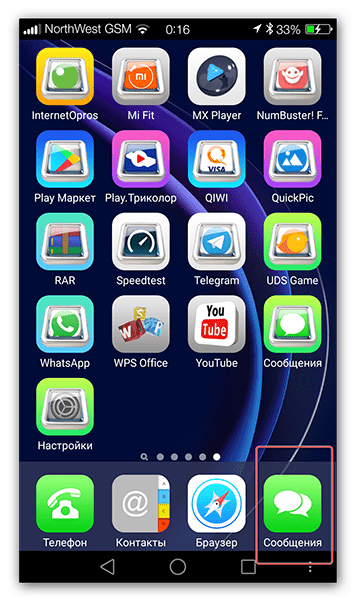
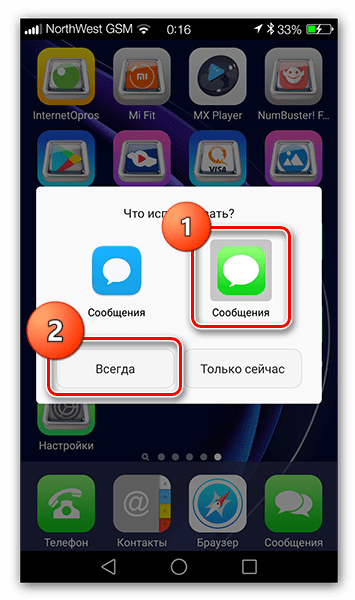
После этого все сообщения в лаунчере будут открываться через программу, полностью копирующую мессенджер из оболочки iOS.
Шаг 4: Экран блокировки
Следующим шагом превращения Android в iOS будет изменение экрана блокировки. Для установки было выбрано приложение Lock Screen Iphone style.
- Чтобы установить приложение, перейдите по ссылке и нажмите «Установить».
- Найдите иконку блокировщика на рабочем столе и нажмите на нее.
- Программа не переведена на русский язык, но для настройки серьезных знаний не потребуется. Вначале будет запрошено несколько разрешений. Для продолжения установки нажимайте каждый раз на кнопку «Grant permission».
- После подтверждения всех разрешений вы окажетесь в меню настроек. Здесь вы сможете сменить обои экрана блокировки, поставить виджеты, установить пин-код и многое другое. Но главное, что вам здесь нужно – это включить функцию блокировки экрана. Для этого нажмите на «Activate Lock».
- После перехода по ссылке нажмите «Установить».
- Далее предоставьте необходимые разрешения приложению.
- После этого на рабочем экране вашего телефона появится значок камеры. Чтобы ощущать себя пользователем Айфона, установите эту программу по умолчанию вместо встроенной камеры.
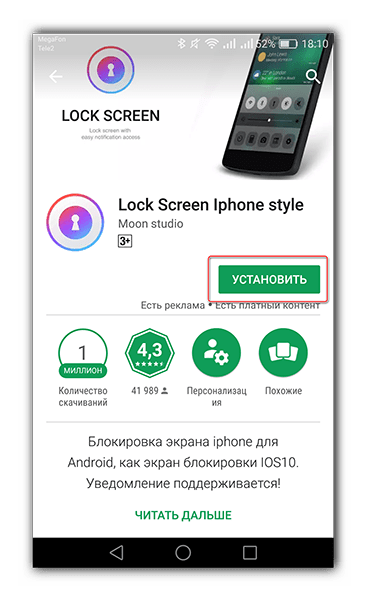
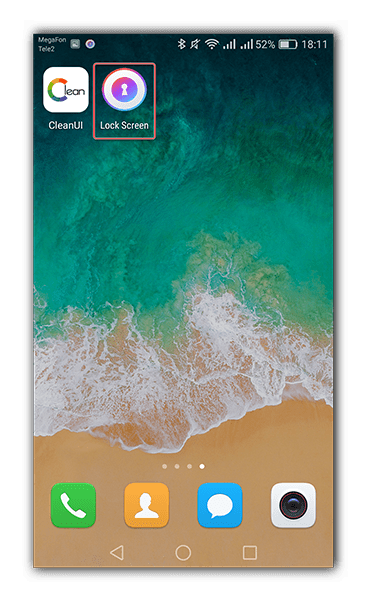
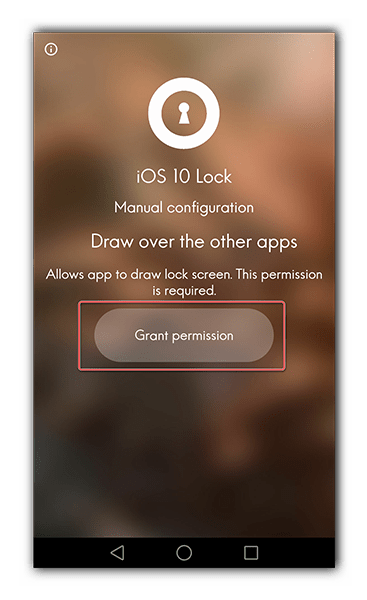
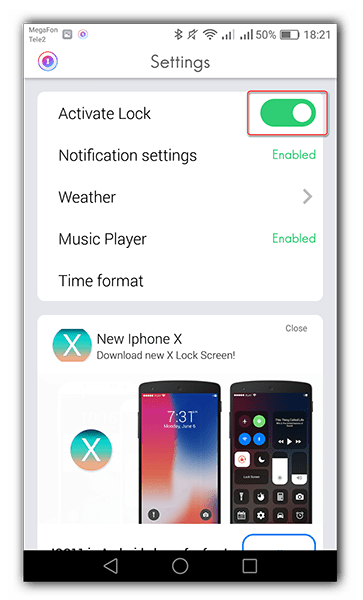
Теперь вы можете выйти из настроек и заблокировать свой телефон. При следующей разблокировке вы уже увидите интерфейс Айфона.
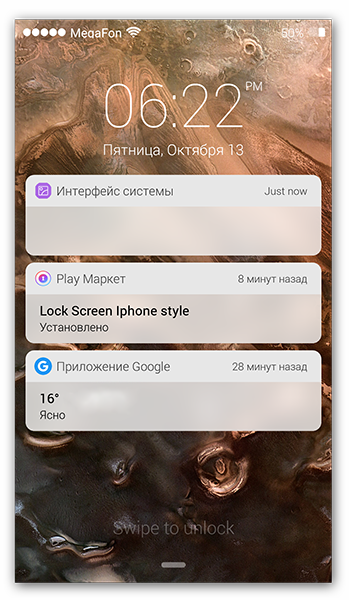
Для того чтобы на экране блокировки отобразилась панель быстрого доступа, проведите пальцем снизу вверх и она тут же появится.
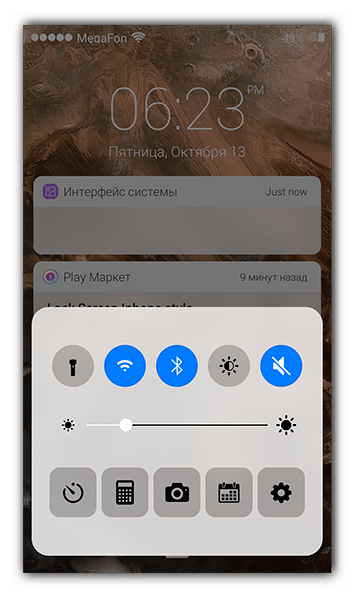
На этом установка блокировщика как на Айфоне заканчивается.
Шаг 5: Камера
Чтобы Андроид смартфон еще больше походил на iOS, можно изменить и камеру. Для этого перейдите по ссылке ниже и скачайте GEAK Camera, которая повторяет интерфейс камеры Айфона.
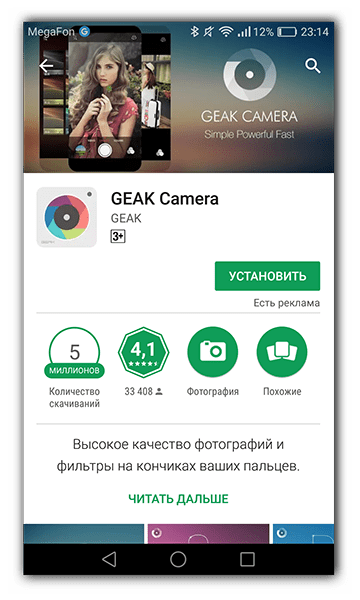
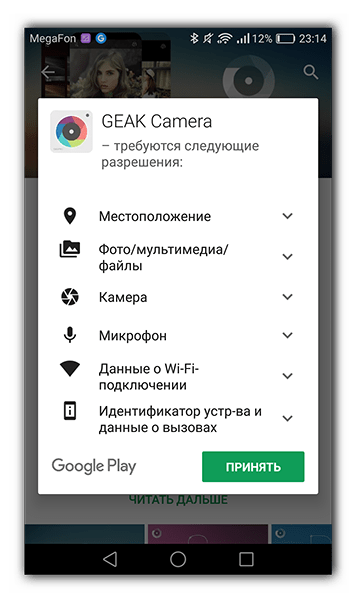
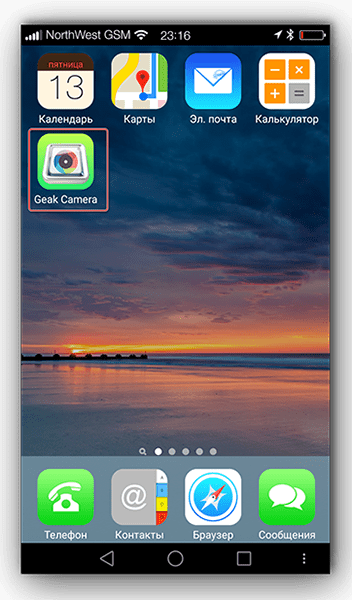
Своим внешним видом и функциональностью камера повторяет интерфейс из платформы iOS.
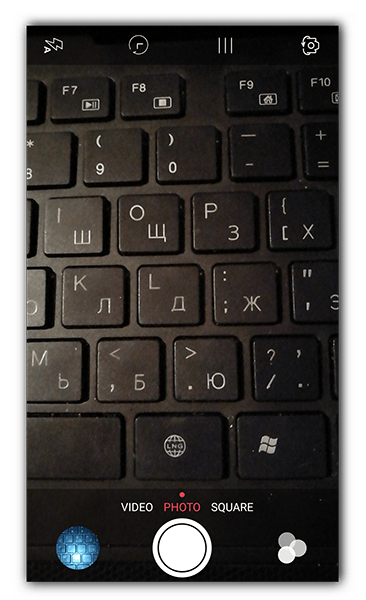
Дополнительно в приложении есть две страницы с 18 фильтрами, которые показывают изменение картинки в реальном времени.
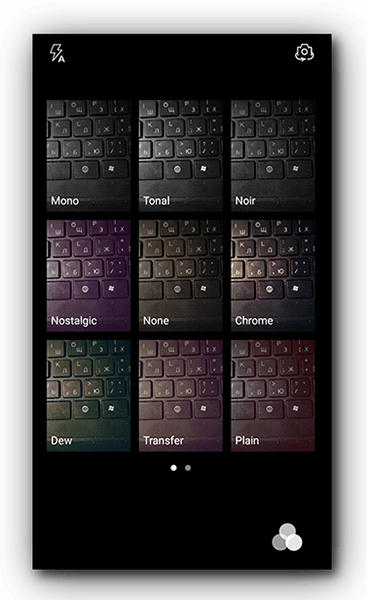
На этом обзор камеры можно прекратить, так как основные ее возможности мало чем отличаются от таковых в других подобных решениях.
Таким образом, превращение Android устройства в iPhone подходит к концу. Установив все эти программы, вы максимально приблизите внешний вид оболочки вашего смартфона к интерфейсу iOS. Но учтите, что это будет не полноценный Айфон, который стабильно работает вместе со всем установленным софтом. Пользование лаунчером, блокировщиком и другими программами, указанными в статье, влечет за собой большую нагрузку на оперативную память и аккумулятор устройства, так как они постоянно работают совместно с остальным программным обеспечением системы Android.
 Мы рады, что смогли помочь Вам в решении проблемы.
Мы рады, что смогли помочь Вам в решении проблемы.
Отблагодарите автора, поделитесь статьей в социальных сетях. Опишите, что у вас не получилось. Наши специалисты постараются ответить максимально быстро.
Опишите, что у вас не получилось. Наши специалисты постараются ответить максимально быстро.
Помогла ли вам эта статья?
1 способ. Проект Cider (Cycada)
Проект Cider был представлен на конференции исследований компьютерных наук в Колумбийском университете. Он даёт возможность программам для iOS приспособиться к ядру и библиотеке программирования Андроид. В нём применяются методы бинарной совместимости для открытия не только своего, но и «чужеродного» программного обеспечения на одном гаджете. То есть появляется возможность запускать приложения iOS на Android.

Cider осуществляет право произвести некий фокус с кодом iOS-программы, давая возможность воспринять его как основанное на XNU Kernel. При этом применяется не эмулятор или виртуальная машина — код меняется в режиме реального времени, давая возможность приложению манипулировать ядром и библиотеками Android. Платформы возведены на основе ARM. Для их единения применяется Android-программа под названием CycadaPress, получающая информацию о разного рода действиях (текстовый ввод, оповещения от приложений и т. п.) и передаёт их в iOS. Она убеждает систему в том, что окно программы CycadaPress является дисплеем Apple-устройства. Это позволяет создавать скриншоты и осуществлять с экраном другие действия.
На видеоролике видно, что многие приложения iOS на Андроид запускаются, включая iOS-версию программы Yelp, приложение для чтения электронных книг iBooks. Однако, как отмечают создатели, скорость и плавность работы ПО оставляет желать лучшего. Но этого и следовало ожидать, ведь Cycada находится на стадии тестирования и разработки. Неизвестно, выйдет ли проект полностью. Возможно, через некоторое время всё-таки появится финальная версия для большого рынка, которая произведёт настоящий фурор.
Непонятно также, будет ли проект интересен сейчас, так как большинство игр и приложений выпускается для всех существующих платформ. Есть, конечно, единичные случаи, но в основном это уникальные программы, подобные Garage Band, Pages, iMovie. Если есть желание воспользоваться ими, зачем покупать Android-устройство? Именно поэтому и существует разграничение по операционным системам, поскольку каждый производитель старается предложить пользователю новый уникальный сервис.
2 способ. Установка прошивки
Этот способ больше подходит экстремалам и энтузиастам, поскольку предполагает полное удаление операционной системы Android и установку на устройство специальной прошивки. Такие манипуляции могут привести к печальным последствиям. В случае неудачи нужно будет восстановить гаджет из резервной копии. Если и это не помогло, поспешите в сервисный центр. А при самом неблагополучном исходе вы рискуете получить «кирпич» — полностью нерабочий аппарат, без возможности включения и дальнейшей эксплуатации. Если вы всё-таки решились на смену прошивки, следуйте представленной ниже инструкции:
- Сначала вам необходимо найти файл прошивки именно для вашего устройства. Ни один официальный сайт не предоставляет такую информацию, и разные «компьютерные гении» сами создают их. Поэтому придётся искать на просторах интернета.
- Скачанный zip-архив с iOS записываем на карту памяти (на ней не должно быть ничего, кроме этой прошивки). Далее приступим к подготовке Андроид-планшета или телефона.
- Очистите устройство от вирусов, удалите ненужные и лишние программы и сделайте сброс к заводским настройкам. Для этого переходим в меню «Настройки», пункт «Восстановление и сброс», далее «Сброс настроек».
- Особенно важно создать резервную копию девайса и его ОС, а также узнать способы отката. Важно отметить, что оболочка Андроид должна быть не ниже версии 2.3.
- Подсоединяем устройство к компьютеру. Из предложенных пунктов следует выбрать «отладка по USB». Подключаем аппарат к зарядке, если он не может заряжаться через USB.

- Теперь копируем абсолютно все файлы операционной системы Андроид на карту памяти, а потом уже с неё на компьютер.
- Отключаем девайс. Вытаскиваем из него аккумулятор и флешку. Вставляем карту памяти с zip-архивом, содержащим iOS.
- Делаем Factory Reset на устройстве. Как его сделать, зависит от производителя и модели устройства. В основном для этого достаточно одновременно нажать все кнопки на девайсе в выключенном состоянии. Для навигации по появившемуся меню используйте клавиши регулировки громкости.
- Из этого же меню запускаем установку ОС, указывая архив с операционной системой.

- Процесс установки может занять некоторое время. По её завершении нужно снова осуществить Factory Reset.
- Завершающий этап — запуск девайса. Он может длиться более 15 минут. Если ваш экран включился и появилось стартовое меню — вам удалось установить iOS на Андроид.
Если система работает нестабильно или ведёт некорректную работу, попытайтесь вернуть Android из созданной ранее резервной копии. Если это не сработало — вам придётся обратиться в сервисный центр.
Вы узнали о двух способах запуска iOS на Андроид. Конечно, они не гарантируют стопроцентного результата, но уже сама возможность осуществления таких операций обнадёживает. Помните, что за любые действия отвечает исключительно владелец устройства. Как говорится, «семь раз отмерь, один раз отрежь».
Жми «Нравится» и читай лучшие посты на Facebook